-
Löschlisten in R-Wipe&Clean
Löschlisten sind ein sehr leistungsstarkes Feature in R-Wipe&Clean, mit der Benutzer verschiedene Elemente wie Dateien, Ordner und Einträge in der Systemregistrierung löschen können, die nicht in der "Out-of-the-Box"-Liste enthalten sind. Diese Elemente können zu einem speziellen Katalog zusammengefasst werden, der als "Löschliste" bezeichnet wird, und in einer einzigen Aktion bereinigt werden.
Normalerweise werden Löschlisten für die folgenden Fälle verwendet:
- Wenn es notwendig ist, Spuren und Dateien / Ordner einer Anwendung zu bereinigen, die R-Wipe&Clean derzeit nicht unterstützt.
- Wenn der Benutzer seine benutzerspezifischen Dateien regelmäßig an bestimmten benutzerspezifischen Speicherorten löschen muss. Solche Speicherorte und Dateien / Ordner können direkt oder mithilfe von Dateierweiterungen oder komplexen Dateimasken spezifiziert werden.
- Fortgeschrittene Benutzer können ihre eigenen Löschlisten erstellen, um sehr spezifische oder selten auftretende Spuren zu löschen, z.B. Systemspuren, die nicht mit R-Wipe&Clean kompatibel sind, oder um Spuren zu löschen, die sich möglicherweise auf den Systembetrieb auswirken.
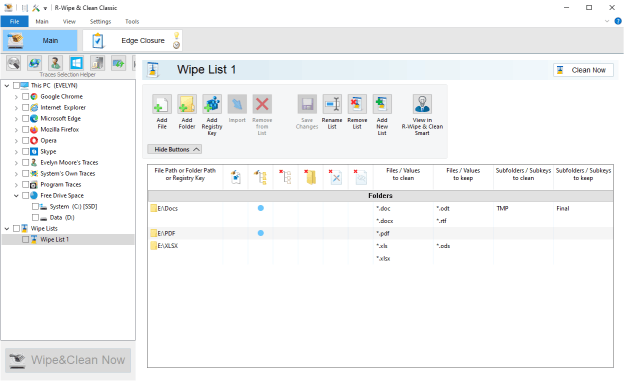
Abb.1. Eine Löschliste zum Bereinigen von Dateien auf einem USB-Stick
Klicken Sie auf das Bild, um es zu vergrößern
In dieser Löschliste werden die folgenden Elemente gelöscht oder aufbewahrt:
Im Ordner E:\Docs - Dateien mit den Erweiterungen .doc und .docx werden gelöscht. Dateien mit den Erweiterungen .odt und .rtf werden beibehalten. Dateien in den TMP-Ordnern werden gelöscht. Dateien im Ordner "Final" werden behalten. Dateien in Unterordnern werden ebenfalls gelöscht.
Im Ordner E:\PDF - Dateien mit der Erweiterung .pdf werden gelöscht. Dateien in Unterordnern werden ebenfalls gelöscht.
Im Ordner E:\XLSX - Dateien mit den Erweiterungen .xls und .xlsx werden gelöscht. Dateien mit der Erweiterung .ods werden behalten.
Die Verarbeitung von Löschlisten kann manuell gestartet werden, oder solche Löschlisten können in einen großen Lösch- und Bereinigungs-Task aufgenommen werden, der wiederum manuell gestartet oder zu einem bestimmten Zeitpunkt oder Ereignis geplant werden kann.
R-Wipe&Clean unterscheidet zwischen SSD-Geräten und herkömmlichen Festplatten und löscht die darauf befindlichen Dateien entsprechend.
Löschlisten werden in R-Wipe&Clean als separate Dateien gespeichert, die problemlos von einem Computer auf einen anderen übertragen werden können.
Elemente können auf verschiedene Arten einfach zu einer Löschliste hinzugefügt werden:
- Alle Elemente können direkt über das R-Wipe&Clean-Hauptfenster hinzugefügt werden. Datei- und Ordnernamen können explizit oder mithilfe von Erweiterungen oder komplexen Masken spezifiziert werden. Ebenso können Registrierungsschlüssel und ihre Werte unter Verwendung ihrer vollständigen oder teilweisen Namen und Werte angegeben werden. Einige Hilfsparameter wie "schreibgeschützt" und "versteckt" können mit der erforderlichen Warnung angegeben werden.
- Dateien und Ordner können direkt aus Windows-Komponenten wie dem Datei-Explorer und Programmen von Drittanbietern (Dateimanager) über deren Kontextmenüs hinzugefügt werden, wenn bestimmte R-Wipe&Clean-Optionen aktiviert sind.
- Dateien und Ordner können per drag & drop aus Windows-Komponenten und Programmen von Drittanbietern in das R-Wipe&Clean Löschlisten-Fenster befördert werden.
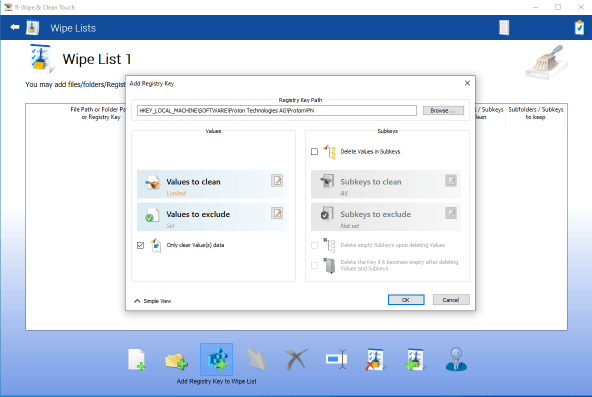
Abb.2. Hinzufügen eines Registrierungs-Schlüssels zu einer Löschliste (Touch-Oberfläche).
Klicken Sie auf das Bild, um es zu vergrößern
Weitere Informationen zum Erstellen und Verwalten von Löschlisten finden Sie auf der R-Wipe&Clean Hilfeseite "Wipe Lists" (Löschlisten).
Es gibt ein weiteres Profi-Tool zum Erstellen und Verarbeiten von Wischlisten: R-Wipe&Clean Smart. Grundlegende Infos zu diesem Tool finden Sie auf der R-Wipe&Clean Hilfeseite "R-Wipe&Clean Smart overview" (Übersicht R-Wipe&Clean Smart).
Als einfaches Beispiel erstellen wir eine einfache Löschliste, um Spuren von Dateien zu entfernen, die mit dem BitTorrent-Programm heruntergeladen wurden. Diese Löschliste löscht Torrent-Dateien, die zum Suchen und Herunterladen von Dateien mithilfe der BitTorrent-Technologie verwendet werden. Die heruntergeladenen Dateien bleiben dabei unberührt.
Torrent-Dateien haben zwei Erweiterungen: .torrent für Torrent-Dateien und .magnet für Magnet-Link-Files. Sie können entweder in den Downloads oder in den BitTorrent-Programmordnern gespeichert werden. Deshalb müssen wir diese Dateien in diesen Ordnern löschen.
So erstellen Sie die Löschliste:
Gehen Sie zum Abschnitt Löschlisten und klicken Sie auf die Schaltfläche "Create new Wipe List" (Neue Löschliste erstellen).
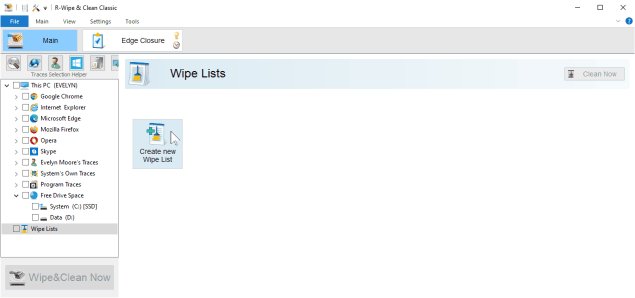
Abb.3. Erstellen Sie eine neue Löschliste
Klicken Sie auf das Bild, um es zu vergrößern
Eine neue Löschliste wird angezeigt.
Klicken Sie auf die Schaltfläche "Add Folder" (Ordner hinzufügen).
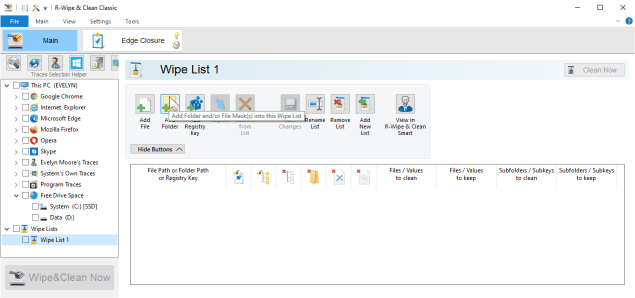
Abb.4. Eine neue Löschliste
Klicken Sie auf das Bild, um es zu vergrößern
Geben Sie nun die ersten Ordner- und Dateimasken an, die gelöscht werden sollen.
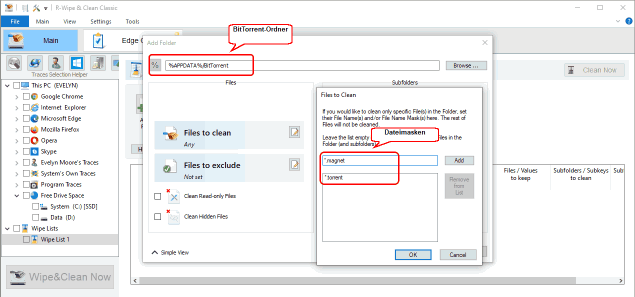
Abb.5. Zu löschende Ordner- und Dateimasken von BitTorrent
Klicken Sie auf das Bild, um es zu vergrößern
Fügen Sie dann die anderen Ordner- und Dateimasken hinzu. % APPDATA% ist eine Umgebungsvariable für C:\Benutzer\%Benutzername%\AppData\Roaming.
Jetzt ist die Löschliste fertig. Sie können mit das Bereinigen der Elemente in der Löschliste starten, indem Sie in der Löschliste auf die Schaltfläche "Clean Now" (Jetzt reinigen) klicken.
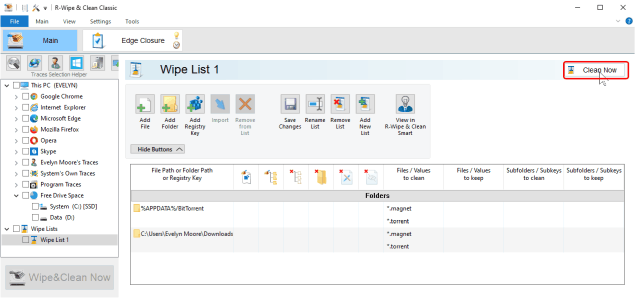
Abb.6. Löschliste für das BitTorrent-Programm.
Klicken Sie auf das Bild, um es zu vergrößern
Alternativ können Sie im Navigationsbereich in der Baumstruktur "Liste löschen" auswählen und auf die Schaltfläche "Wipe&Clean Now" (Jetzt löschen und reinigen) klicken.
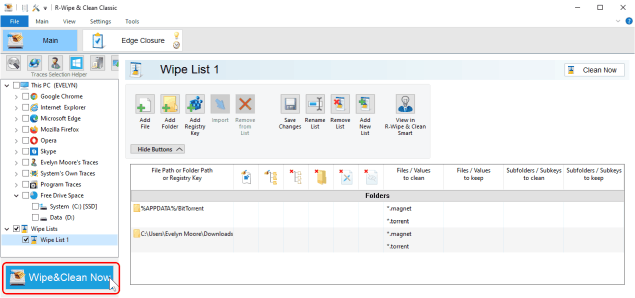
Abb.7. Ausführen der Löschliste für das BitTorrent-Programm
Klicken Sie auf das Bild, um es zu vergrößern
Wenn R-Wipe&Clean das Löschen der Liste beendet hat, werden die Ergebnisse dieses Vorgangs angezeigt.
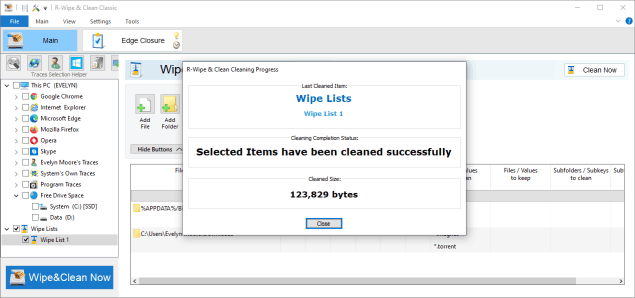
Abb.8. Lösch-Ergebnisse
Klicken Sie auf das Bild, um es zu vergrößern
Sie können diese Löschliste in eine größere Lösch- und Bereinigungs-Task aufnehmen. Weitere Informationen hierzu finden Sie in der R-Wipe&Clean-Hilfe: Wiping Tasks and Scheduler (Bereinigungs-Tasks und -Planer).
Sie könnten auch diese Informationen zu R-Wipe&Clean hilfreich finden:
* R-Wipe&Clean manual (R-Wipe&Clean Handbuch).
* R-Wipe&Clean on-line help (R-Wipe&Clean Online-Hilfe).
Nehmen Sie auch an der Diskussion über R-Wipe&Clean im R-TT Forum teil.
- Leitfaden zur Datenwiederherstellung
- Dateiwiederherstellungssoftware. Warum R-Studio?
- R-Studio für Computer-Forensik und Datenwiederherstellungs-Dienstleister
- R-STUDIO Review on TopTenReviews
- Besonderheiten der Dateiwiederherstellung für SSD-Geräte
- Wiederherstellen von Daten von NVMe-Geräten
- Vorab-Einschätzung der Erfolgsaussichten bei typischen Datenwiederherstellungsfällen
- Wiederherstellung überschriebener Daten
- Notfall-Dateiwiederherstellung mit R-Studio Emergency
- Darstellung der RAID-Wiederherstellung
- R-Studio: Datenwiederherstellung von einem nicht funktionsfähigen Computer
- Dateiwiederherstellung von einem Computer, der nicht hochfährt
- Laufwerke vor der Dateiwiederherstellung klonen
- HD-Videowiederherstellung von SD-Karten
- Dateiwiederherstellung von einem nicht bootfähigen Mac-Computer
- Der beste Weg, um Dateien von einer Mac-Systemfestplatte wiederherzustellen
- Datenwiederherstellung von einer verschlüsselten Linux-Festplatte nach einem Systemabsturz
- Datenwiederherstellung von Apple Disk Images (.DMG-Dateien)
- Dateiwiederherstellung nach Neuinstallation von Windows
- R-Studio: Datenwiederherstellung über Netzwerk
- Verwendung des R-Studio Network-Pakets
- Datenwiederherstellung von einer neu formatierten NTFS-Festplatte
- Datenrettung von einer ReFS-Festplatte
- Datenwiederherstellung von einer neu formatierten exFAT/FAT-Festplatte
- Datenwiederherstellung von einer gelöschten HFS- oder HFS+ -Festplatte
- Datenwiederherstellung von einer gelöschten APFS-Festplatte
- Datenwiederherstellung von einer neu formatierten Ext2/3/4FS-Festplatte
- Datenrettung von einem XFS-Laufwerk
- Datenwiederherstellung von einem einfachen NAS
- So verbinden Sie virtuelle RAID- und LVM/LDM-Volumes mit dem Betriebssystem
- Besonderheiten bei der Dateiwiederherstellung nach einer Schnellformatierung
- Datenwiederherstellung nach Absturz eines Partitionsmanagers
- Dateiwiederherstellung vs. Reparatur von Dateien
- Datenwiederherstellung von virtuellen Maschinen
- Notfall-Datenwiederherstellung über ein Netzwerk
- R-Studio Technician: Datenwiederherstellung über das Internet
- Erstellen von benutzerdefinierten bekannten Dateitypen für R-Studio
- Ermitteln der RAID-Parameter
- Wiederherstellen von Partitionen einer beschädigten Festplatte
- NAT- und Firewall-Traversal für die Remote-Datenwiederherstellung
- Datenwiederherstellung von einer externen Festplatte mit einem beschädigten Dateisystem
- Grundlagen der Dateiwiederherstellung: Funktionsweise der Datenwiederherstellung
- Standardparameter von Software-Stripe-Sets (RAID 0) in Mac OS X.
- Datenwiederherstellung von VHD-Dateien (Virtual Hard Disk)
- Datenwiederherstellung aus verschiedenen Dateicontainerformaten und verschlüsselten Festplatten
- Automatische Erkennung von RAID-Parametern
- IntelligentScan Datenrettungs-Technologie
- Imaging in mehreren Durchgängen in R-Studio
- Laufzeit-Imaging in R-Studio
- Lineares Imaging vs Laufzeit-Imaging vs Multi-Pass-Imaging
- USB Stabilizer Tech für instabile USB-Geräte
- Gebündelte Kräfte von R-Studio und PC-3000 UDMA-Hardware
- Gebündelte Kräfte: R-Studio und HDDSuperClone arbeiten zusammen
- R-Studio T80+ - Eine professionelle Lösung für Datenrettung und digitale Forensik für kleinere Unternehmen und Privatpersonen für nur 1 US$/Tag.
- Datensicherungsartikel
- R-Drive Image Standalone und Corporate lizenz übertragen
- Backup-Software. Zuverlässiges Datensicherung
- R-Drive Image als kostenloser leistungsstarker Partitionsmanager
- Computer- und Systemwiederherstellung
- Klonen von Laufwerken und Einrichtung und Instandhaltung einer großen Anzahl an Systemen
- Zugreifen auf einzelne Dateien oder Ordner auf einem Sicherungsabbild
- Erstellen eines datenkonsistenten, platzsparenden Datensicherungsplans für Server von klein- und mittelständischen Unternehmen
- So verschieben Sie das bereits installierte Windows von einer alten Festplatte auf ein neues SSD-Gerät und erstellen ein hybrides Datenspeichersystem
- Wie man ein installiertes Windows auf eine größere Festplatte verschiebt
- So verschiebt man eine BitLocker-verschlüsselte Systemfestplatte auf ein neues Speichermedium
- So sichern und wiederherstellen Sie Festplatten auf Linux- und Mac-Computern mit R-Drive Image
- Undelete-Artikel
- Gelöschte Dateien zurückzubekommen
- Kostenlose Wiederherstellung von SD- und Speicherkarten
- Kostenlose HD-Video-Wiederherstellung von SD-Karten
- Dateiwiederherstellung von einer externen Festplatte mit einem beschädigten, gelöschten, formatierten oder nicht unterstützten Dateisystem
- R-Undelete: Dateiwiederherstellung von einem nicht funktionsfähigen Computer
- Kostenlose Dateiwiederherstellung von einer Android Phone Speicherkarte
- Tutorial zur gelöschten Foto- und Videodateien wiederherstellen
- Einfache Wiederherstellung von Dateien in drei Schritten
Rating: 4.6 / 5
R-W&C has a feature that I really could learn to appretiate while looking for ways to speed-up family and friends pc`s: the wiping of the MFT. There is a reduction of the MFT size and an a quite noticeable increase in system response time due to that. Many times I would like to ONLY do the MFT, but alas as it is a secondary option of the Unused Space option, I always loose a lot of time wiping a ...
the the Trial product and after first use I imediately purchased it.
Two points though,
1, I cannot see how I can update R- Wipe& Clean.
2,I would like to purchase other products and I suggest discounts for
further purchases.
Well done a SUPERB PRODUCT




